"Чӣ гуна файлҳои ба таври доимӣ ҳазфшударо дар компютери Windows-и ман барқарор кардан мумкин аст?" – савол аз Quora
Ин яке аз саволҳои бештар дода мешавад. Чӣ тавр файлҳои ба таври доимӣ ҳазфшударо барқарор кардан мумкин аст? Хуб, усулҳои гуногуни барқарор кардани файлҳои ба таври доимӣ ҳазфшуда аз Windows-и худ мавҷуданд. Барқарор кардани чунин файлҳо аз Windows кори чандон душвор нест. Системаи шумо, ки дар Windows кор мекунад, дорои бисёр чунин хусусиятҳои ҳамгирошуда ва чанд холигоҳҳо мебошад, ки барқарорсозии чунин файлҳоро осон мекунад.
Қисми 1. Сабаби аз системаи шумо ба таври доимӣ нест шудани файлҳо
Аксар вақт, вақте ки шумо файлро нест мекунед ё онро ба қуттии партов мегузоред, он нест карда намешавад. Файл танҳо аз ҷузвдони худ нест карда мешавад ва дар системаи шумо дар қуттии партовҳо мемонад. Файл муваққатан нест карда мешавад ва онро аз қуттии партов барқарор кардан мумкин аст. Танҳо вақте ки шумо файлро аз қуттии партовҳо нест мекунед ё агар шумо тамоми қуттии партовро холӣ кунед, файлҳои шумо аз системаи шумо ба таври доимӣ нест карда мешаванд.
Қисми 2. Файлҳои ба таври доимӣ ҳазфшуда дар Windows-и шумо ба куҷо мераванд?
Пас аз он ки шумо файлҳоро аз системаи худ ба таври доимӣ нест кардед, шумо шояд фикр кунед, ки ҳамаи файлҳои ҳазфшуда ва маълумоти онҳо нест шудаанд. Аммо далел ин аст, ки ҳеҷ яке аз онҳо системаи шуморо ба осонӣ тарк намекунанд. Файлҳое, ки шумо нест кардаед ва маълумоти онҳо, ҳарду дар системаи шумо пинҳон мемонанд. Вақте ки шумо файлро ба таври доимӣ нест мекунед, Windows фазои дар диски шумо ишғолшударо ҳамчун озод қайд мекунад ва ин моро водор мекунад, ки маълумот нест карда шудааст. Аммо ин танҳо ҷойгиршавии маълумот дар диск нест, ки тоза карда шудааст. Маълумот ва файлҳо дар диски сахти шумо боқӣ мемонанд, то он даме, ки бо маълумоти нав баргардонида нашавад. Танҳо вақте ки маълумоти нав ҷойро ишғол мекунад, маълумоти кӯҳнаи ҳазфшуда аз системаи шумо ба таври воқеӣ нест карда мешавад.
Қисми 3. Оё барқарор кардани файлҳои ба таври доимӣ ҳазфшуда имконпазир аст
Бале, файлҳои ба таври доимӣ ҳазфшударо аз Windows-и худ барқарор кардан мумкин аст. Тавре ки дар боло дар ин мақола шарҳ дода шуд, ҳатто вақте ки шумо файлро аз системаи худ ба таври доимӣ нест мекунед, он дар диски шумо пинҳон мемонад. Ҳамин тариқ, бо истифода аз ягон асбоби пурқуввати барқарорсозӣ, шумо метавонед ба осонӣ файлҳои ба таври доимӣ ҳазфшударо барқарор кунед.
Қисми 4. 3 Усулҳои беҳтарин барои барқарор кардани файлҳои ба таври доимӣ ҳазфшуда дар Windows
Агар шумо хоҳед, ки файлҳои ба таври доимӣ ҳазфшударо дар системаи худ барқарор кунед, шумо метавонед онро бо ёрии якчанд усулҳои дар поён муҳокимашуда иҷро кунед.
Усули 1. Барқароркунӣ аз нусхабардорӣ
Вақте ки шумо файлро аз системаи худ ба таври доимӣ нест мекунед, аввалин усули шумо бояд кӯшиш кунед, ки онро аз нусхабардорӣ барқарор кунед. Агар шумо нусхаи эҳтиётии файлҳои ҳазфшударо дошта бошед, барқарор кардани он файлҳои ба таври доимӣ ҳазфшуда барои шумо осонтар мешавад. Ба шумо лозим нест, ки барқароркунии он файлҳои ҳазфшударо анҷом диҳед; шумо метавонед онҳоро танҳо аз нусхаи эҳтиётӣ дар Windows баргардонед.
Қадамҳои зерин ба шумо нишон медиҳанд, ки чӣ гуна файлҳои ба таври доимӣ ҳазфшударо аз нусхабардорӣ барқарор кунед:
Қадами 1. Вақте ки шумо дар экрани асосии Windows-и худ ҳастед, ба сатри ҷустуҷӯ равед ва "Панели идоракунӣ" -ро ҷустуҷӯ кунед. Пас аз он ки шумо дар панели идоракунӣ ҳастед, имконоти "Система ва амният" -ро ҷустуҷӯ кунед. Дар зери "Система ва амният" шумо "Нусхабардорӣ ва барқарорсозӣ (Windows 7)" -ро хоҳед дид. Онро клик кунед.

Қадами 2. Ҳоло, вақте ки шумо дар равзанаи нусхабардорӣ ва барқароркунӣ ҳастед, шумо панели Барқароркуниро дар зери панели нусхабардорӣ хоҳед дид. Шумо имконоти "Барқарорсозии файлҳои ман" -ро хоҳед дид, онро клик кунед ва дастурҳои дар пешистодаро барои барқарор кардани файлҳои ба таври доимӣ ҳазфшуда иҷро кунед.
Қадами 3. Агар имконоти "Барқарорсозии файлҳои ман" мавҷуд набошад, пас эҳтимолан шумо нусхаи эҳтиётии Windows-ро танзим накардаед. Ҳамин тавр, агар шумо нусхаи эҳтиётиро дастӣ гирифта бошед, шумо метавонед "Нусхаи дигарро барои барқарор кардани файлҳо интихоб кунед" -ро интихоб кунед ва пас дастурро барои барқарор кардани файлҳои ба таври доимӣ ҳазфшуда иҷро кунед.
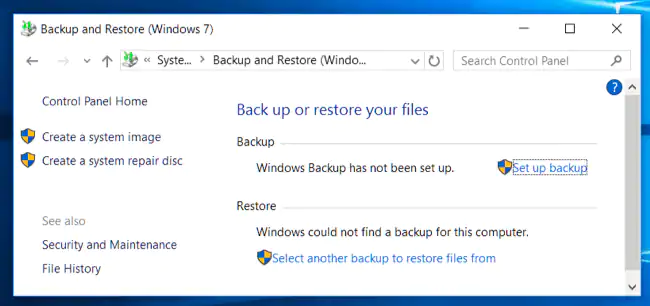
Шарҳ: Шумо метавонед бо истифода аз усули дар боло зикршуда файлҳои ба таври доимӣ ҳазфшударо барқарор кунед, агар шумо нусхаи эҳтиётии ин файлҳоро дошта бошед. Шумо метавонед аз нусхаи ба таври дастӣ гирифташуда барқарор кунед ё шумо метавонед аз нусхаи эҳтиётии Windows гирифташуда бо истифода аз хусусияти нусхабардорӣ барқарор кунед.
Усули 2. Барқароркунӣ аз версияҳои қаблӣ
Агар шумо версияи қаблии файли худро нест карда бошед ва мехоҳед онро барқарор кунед, пас шумо метавонед онро танҳо тавассути иҷрои амалҳои дар поён зикршуда барқарор кунед. Барқарор кардани файлҳои ба таври доимӣ ҳазфшуда дар Windows хеле осон аст, агар он версияи қаблии файле, ки шумо аллакай доред.
Барои барқарор кардани файлҳои ба таври доимӣ ҳазфшуда аз версияҳои қаблӣ қадамҳои дар зер зикршударо иҷро кунед:
Қадами 1. Барои барқарор кардани версияҳои қаблии ба таври доимӣ ҳазфшудаи файли шумо. Аввал шумо бояд ба ҷузвдоне, ки файл ҷойгир аст, равед.
Қадами 2. Пас аз он ки шумо файлеро, ки версияҳои қаблиро барқарор кардан мехоҳед, пайдо кунед, дар файл танҳо "Клики рост" -ро пахш кунед. Дар менюи поп-ап, шумо варианти "Барқарорсозии версияҳои қаблиро" хоҳед дид, он интихобро клик кунед ва версияи барқароршударо интихоб кунед.
Қадами 3. Ё шумо метавонед ба "Хусусиятҳо" равед ва версияи зери ҷадвали "Нусхаи қаблӣ" -ро интихоб кунед. Танҳо версияеро, ки шумо барқарор кардан мехоҳед, интихоб кунед ва барқарор кунед.
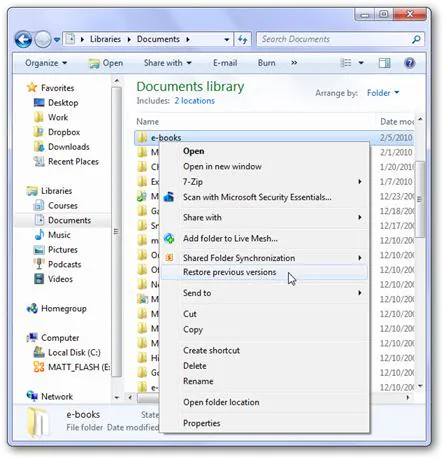
Шарҳ: Барқароркунии версияҳои қаблии файлҳои ба таври доимӣ ҳазфшуда танҳо вақте имконпазир аст, ки версияи қаблии файлҳо вуҷуд дошта бошад. Агар ин версияи аввалини захирашудаи файли шумо бошад, шумо эҳтимолан ягон версияи қаблиро барқарор карда наметавонед.
Усули 3. Барқарор кардани файлҳои ба таври доимӣ ҳазфшуда бо нармафзор
Агар яке аз усулҳои дар боло зикршуда ба шумо дар барқарор кардани файлҳои ба таври доимӣ ҳазфшуда ёрӣ надиҳад, пас шумо бояд як воситаи пурқуввати барқарорсозии маълумотро санҷед.
Мо тавсия медиҳем, ки истифода баред Барқарорсозии маълумот MacDeed , усулҳои пуриқтидори сканкунии он ва қобилияти барқарор кардани ҳама намуди файлҳо бешубҳа ба шумо дар барқарор кардани ҳамаи файлҳои ба таври доимӣ ҳазфшудаатон кӯмак мерасонанд. Бо MacDeed Data Recovery, шумо боварӣ дошта метавонед, ки ҳамаи файлҳои шумо барқарор карда мешаванд ва он ҳам бо сифати баланд. MacDeed Data Recovery барқарорсозии самаранок ва пурқуввати файлҳои гумшударо аз ҳама гуна дастгоҳҳо таъмин мекунад.
Барқарорсозии маълумот MacDeed - Беҳтарин нармафзор барои барқарор кардани файлҳои ба таври доимӣ ҳазфшуда аз Windows!
- Он метавонад ҳамаи намудҳои файлҳои ба таври доимӣ ҳазфшударо барқарор кунад, яъне 1000+ намуди файл.
- Он метавонад файлҳоро аз ҳама гуна OS ва дастгоҳҳо, аз қабили Windows 11/10/8/7, Mac, Android, дискҳои сахт, камераҳо, дискҳои USB, кортҳои хотира ва ғайра барқарор кунад.
- Он метавонад файлҳои ба таври доимӣ ҳазфшударо аз ҳама сенария барқарор кунад.
- MacDeed Data Recovery бо устоди барқарорсозии хеле осони истифода ва интерфейси интерактивӣ меояд.
- Он ба шумо имкон медиҳад, ки раванди сканерро дар қулайи худ таваққуф кунед ё идома диҳед.
- Он дорои хусусиятест, ки ба шумо имкон медиҳад пеш аз барқарорсозӣ файлҳоро пешнамоиш кунед.
- Шумо метавонед файлҳои ба таври доимӣ ҳазфшударо дар ҷузвдони мушаххас ё аз рӯи намуди Файл скан кунед.
Онро ройгон санҷед Онро ройгон санҷед
Бо истифода аз барқарорсозии маълумотҳои MacDeed чӣ гуна файлҳои ба таври доимӣ ҳазфшударо барқарор кардан мумкин аст?
MacDeed Data Recovery бо устоди барқарорсозии осон ва интерфейси графикии хеле интерактивӣ меояд. Бо ёрии MacDeed Data Recovery барқарор кардани файлҳои ба таври доимӣ ҳазфшуда хеле осон аст. Танҳо ба шумо лозим аст, ки қадамҳои дар поён зикршударо иҷро кунед.
Қадами 1. Дар равзанаи аввал пас аз оғози барнома, шумо хоҳед дид, ки ҳамаи дискҳо ва дастгоҳҳои нигаҳдории системаи шумо зери категорияҳои гуногун номбар шудаанд. Агар шумо ягон диски нигаҳдории беруна васл карда бошед, он инчунин дар тиреза рӯйхат карда мешавад. Драйвери нигаҳдории, ки шумо мехоҳед файлҳои ба таври доимӣ ҳазфшударо барқарор кунед, интихоб кунед ва "Оғоз" -ро клик кунед.

Бонус: MacDeed Data Recovery ба шумо имкон медиҳад, ки ҷузвдони мушаххас, Мизи корӣ ё қуттии партовро интихоб кунед ва инчунин барои барқарор кардани файлҳои ба таври доимӣ ҳазфшуда скан кунед. Шумо метавонед яке аз инҳоро дар "Қадами 1" интихоб кунед.
Қадами 2. Барнома диск ё ҷузвдони интихобкардаи шуморо скан мекунад, то файлҳоеро, ки шумо барқарор кардан мехоҳед, пайдо кунед. Дар ҳамин ҳол, шумо метавонед дар вақти дилхоҳ раванди сканерро таваққуф ва идома диҳед. Инчунин, агар шумо аллакай файлро дар рӯйхати натиҷаҳои сканшуда бинед, дар ҳоле ки сканкунӣ ҳанӯз идома дорад, шумо метавонед танҳо сканро таваққуф кунед ва барқароркуниро идома диҳед.

Қадами 3. Пас аз скан кардани диски шумо ҳамаи файлҳо рӯйхат мешаванд, шумо метавонед файлҳои ба таври доимӣ ҳазфшударо ҷустуҷӯ кунед, ки шумо мехоҳед барқарор кунед ё шумо метавонед дар тамоми файлҳо ҳаракат кунед, то онҳоро пайдо кунед. Пас аз пайдо кардани файлҳо, ҳамаи онҳоро интихоб кунед ва тугмаи "Барқарорсозӣ" -ро клик кунед, ки дар рости поёни тиреза ҷойгир аст. Агар пурсида шавад, барои барқарор кардани ҳамаи файлҳои интихобшуда макони амнро интихоб кунед.

Вақте ки шумо тугмаи Барқарорро пахш мекунед, файлҳои интихобкардаи шумо барқарор карда мешаванд. Пас шумо метавонед ба макони интихобкардаи худ равед ва ба ҳама файлҳои ба таври доимӣ ҳазфшуда, ки ҳоло барқарор карда шудаанд, дастрасӣ пайдо кунед.
Агар шумо файлҳои муҳими худро бо хатогӣ ба таври доимӣ нест карда бошед, пас он файлҳои ба таври доимӣ ҳазфшударо барқарор кардан лозим меояд. Шумо метавонед яке аз усулҳои дар боло зикршударо истифода баред, ё шумо метавонед низ истифода баред Барқарорсозии маълумот MacDeed барои барқарорсозии боэътимоди файлҳои ҳазфшудаи шумо.

